今やインターネットに接続さえしていれば音楽も動画もサブスクやストリーミングで聞きたい放題な時代になったのだが、お気に入りの音楽や動画が明日には消えているかもしれないという不安は少なからず存在する。サービスの終了やYouTubeチャンネルの削除などによって寂しい思いをしたことがある人もきっといるはず。というか僕もしたことがある。
というわけで各種の動画サイト、音楽サイト、はたまたSNSから動画をダウンロードできる基本無料ソフトをEaseUSソフトウェアの提供を受けてレビューしていく。
EaseUS Video Downloder:安全で信頼性の高いビデオダウンローダー
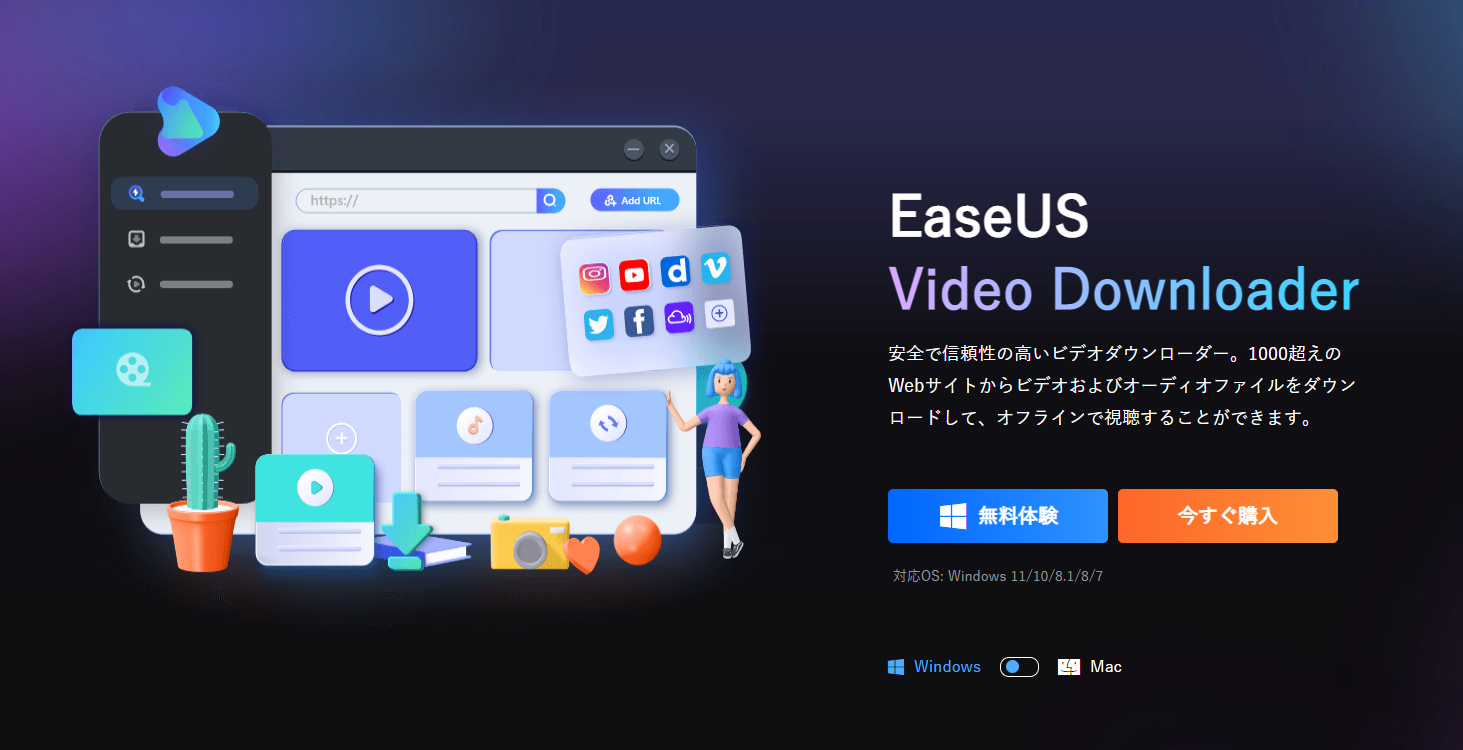
今回紹介するのがこのEaseUS Video Downloader。WindowとMacに対応した基本無料のビデオダウンローダーだ。1000を超えるWEBサイトからビデオやオーディオファイルをダウンロードできるという触れ込みは驚き。
YouTubeや各種SNSから動画や音楽をダウンロード
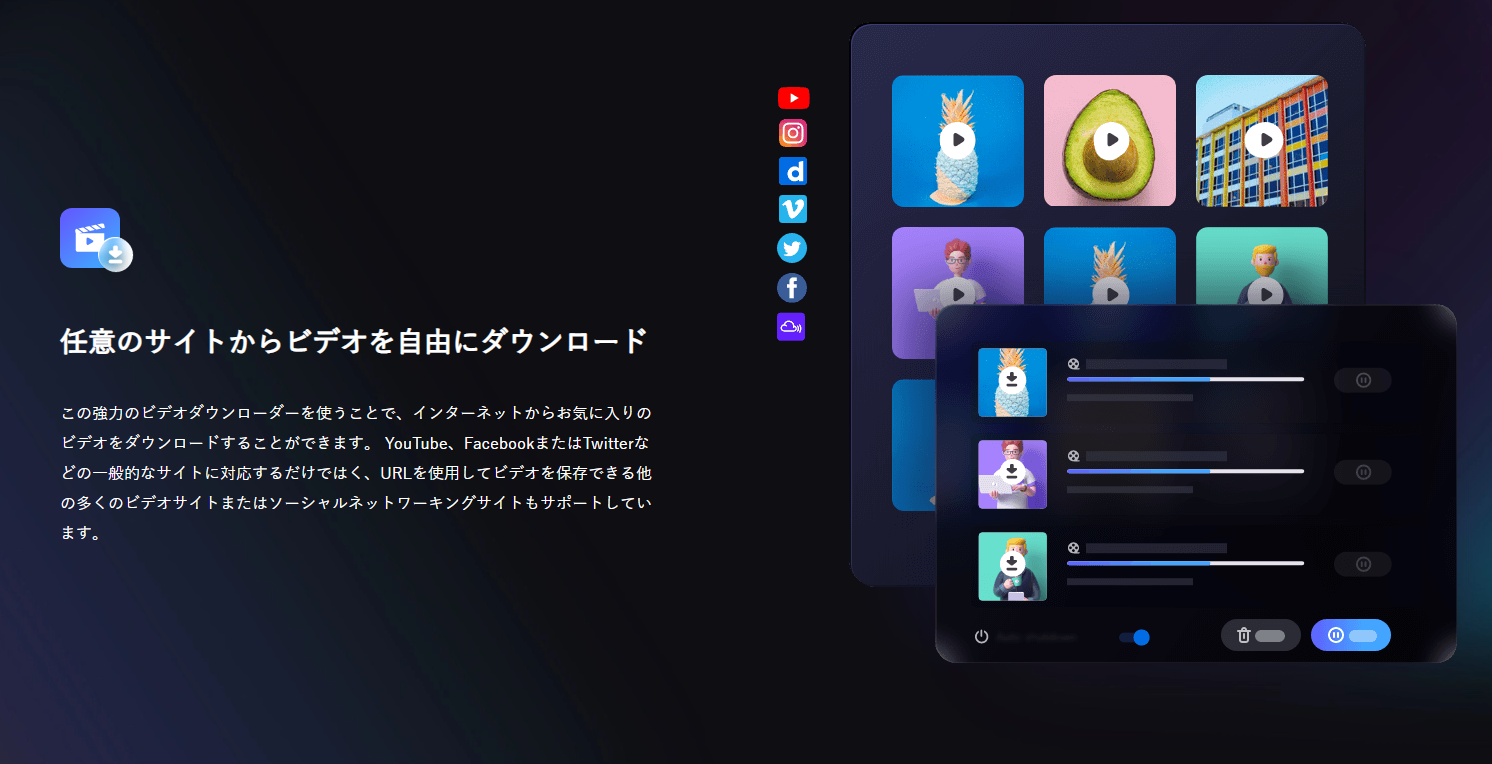
EaseUS Video Downloaderは当然YouTubeを含む各種動画サイトからダウンロードできるソフトウェア。
- YouTube
- Vimeo
- Dailymotion
- bilibili
- Twitch
- SoundCroud
- CBS
などなど様々なサイトに対応。なんとすごいことにURLを使用してビデオを共有できる多くのサイトやSNSから動画をダウンロードできるという。具体的なサイトはあまり明言されていないが、1000もあったら書き上げるほうが難しいのかも。また動画だけでなく、音楽共有サイトからも音楽のダウンロードが可能。
ビデオを直接MP3に変換可能
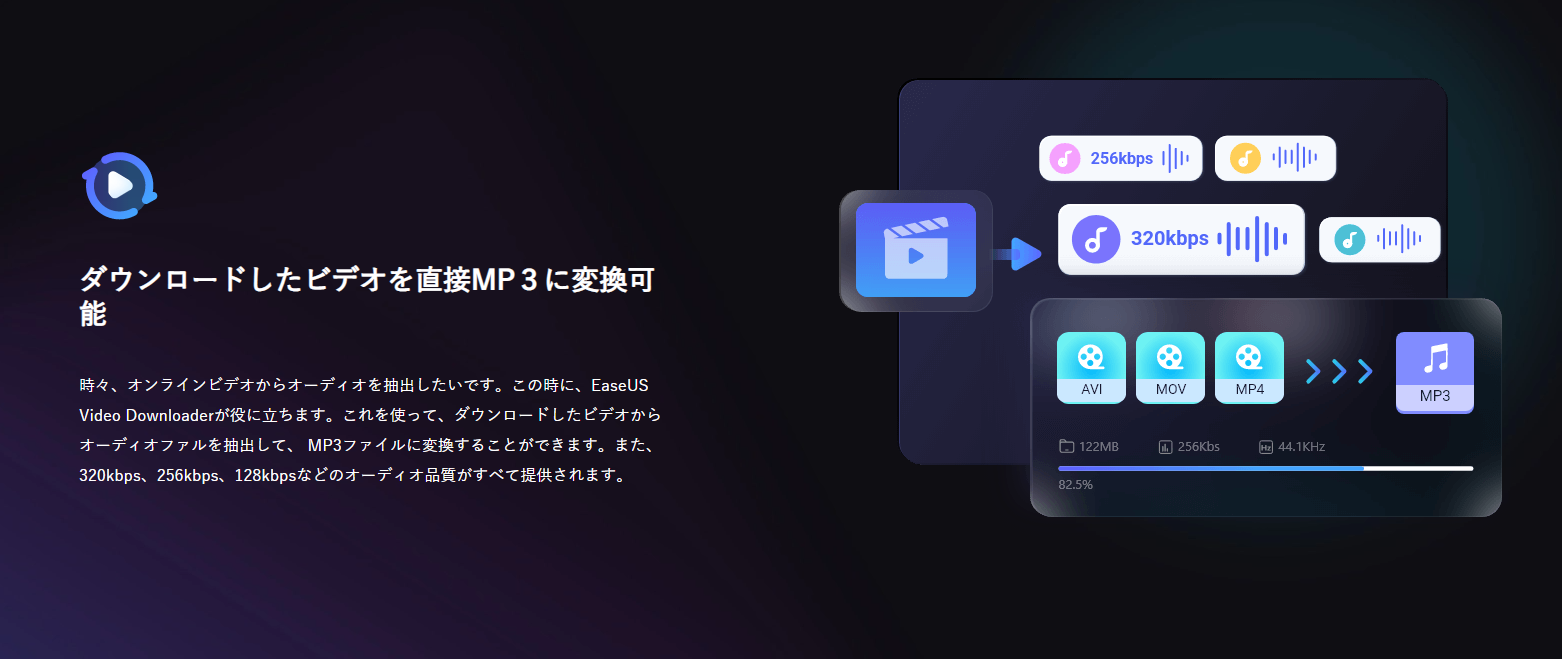
お気に入りの歌手がYouTubeにアップしたビデオを、動画としてではなく音楽としてダウンロードしたい場合もあるはず。EaseUS Video Downloaderはそのケースにも対応しており、YouTube動画を直接MP3ファイルに変換することもできる。お気に入りの音楽をスマートフォンに入れて、オフラインで楽しもう。MP3ファイルは320kbps以下の品質から選べるので、動画からダウンロードしたことを考えると十分高音質と言える。WAV形式でのダウンロードも可能だが、試した限りファイルサイズはMP3の最高音質と変わらないので特別高音質になるわけではなさそう。
プレイリストの一括ダウンロードも可能
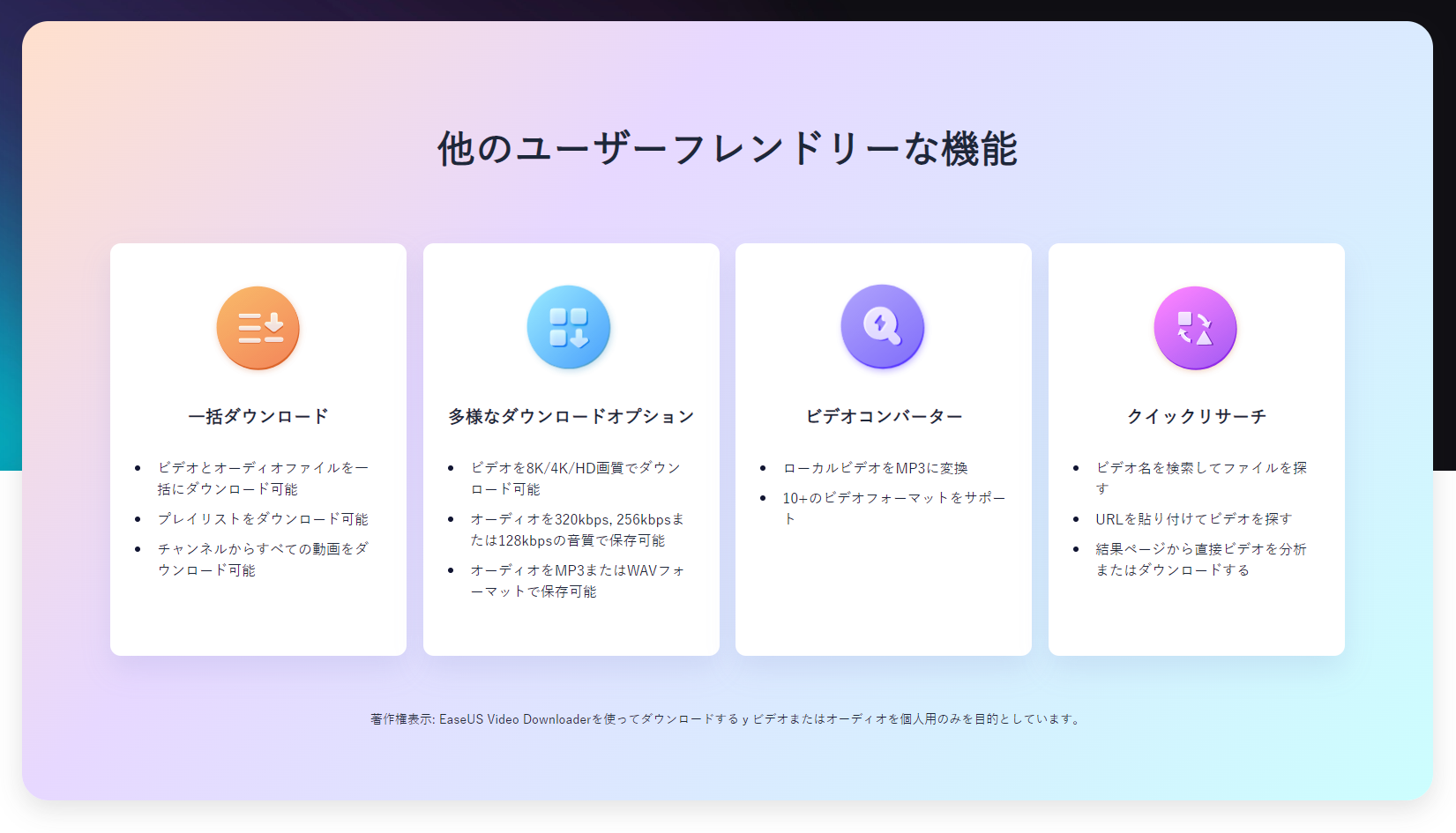
EaseUS Video Downloaderには他にもユーザーフレンドリーな機能が搭載されており、
- プレイリストやチャンネルから一括ダウンロード
- 8Kや4Kといった高画質動画のダウンロード
- ローカルのビデオをMP3に変換
- ソフトウェア上でビデオを検索
と、かなり使い勝手が良さそう。特にお気に入りのプレイリストを作成している人は一括ダウンロード機能があると手間が省けてとても良いはず。
体験版とPro版の違い
EaseUS Video Downloaderは無料で使える体験版と、有料のPro版が存在する。その違いは以下の通り。
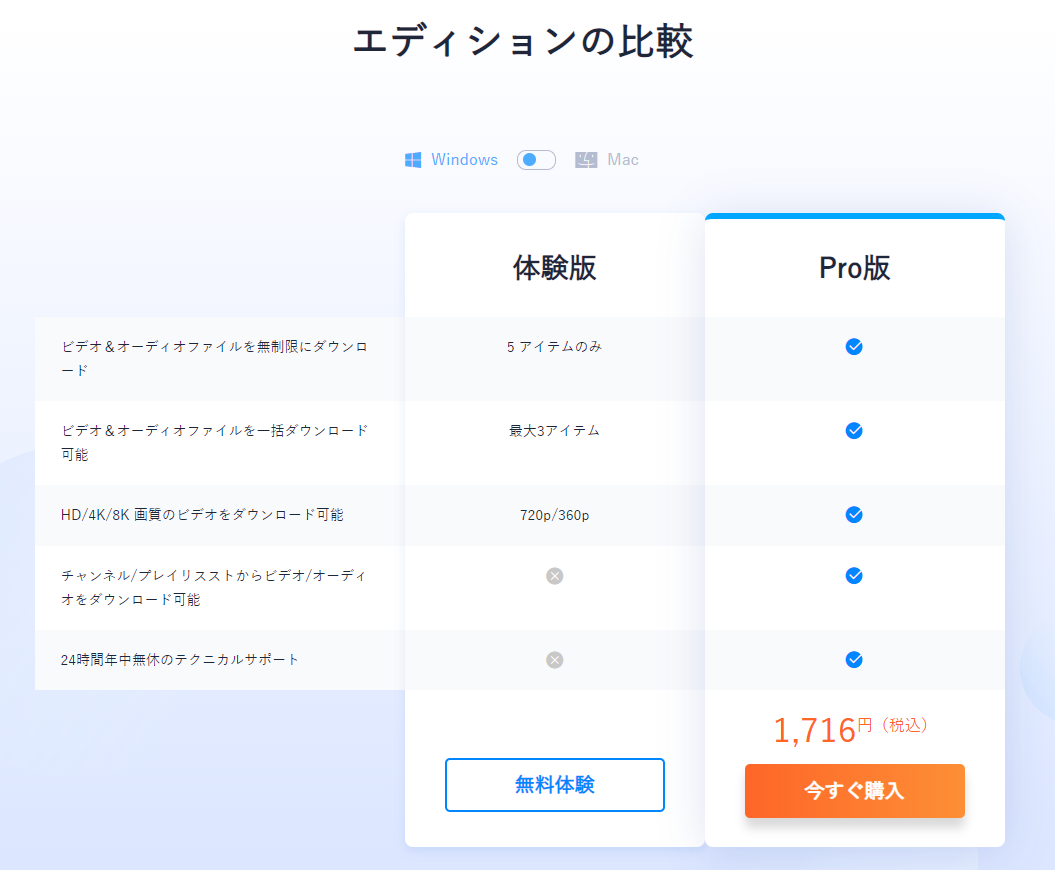
大きな違いはダウンロード数と画質、そしてプレイリストなどからの一括ダウンロード機能の有無となる。
体験版から試してみる
というわけでEaseUS Video Downloaderをまずは無料の体験版から試してみよう。
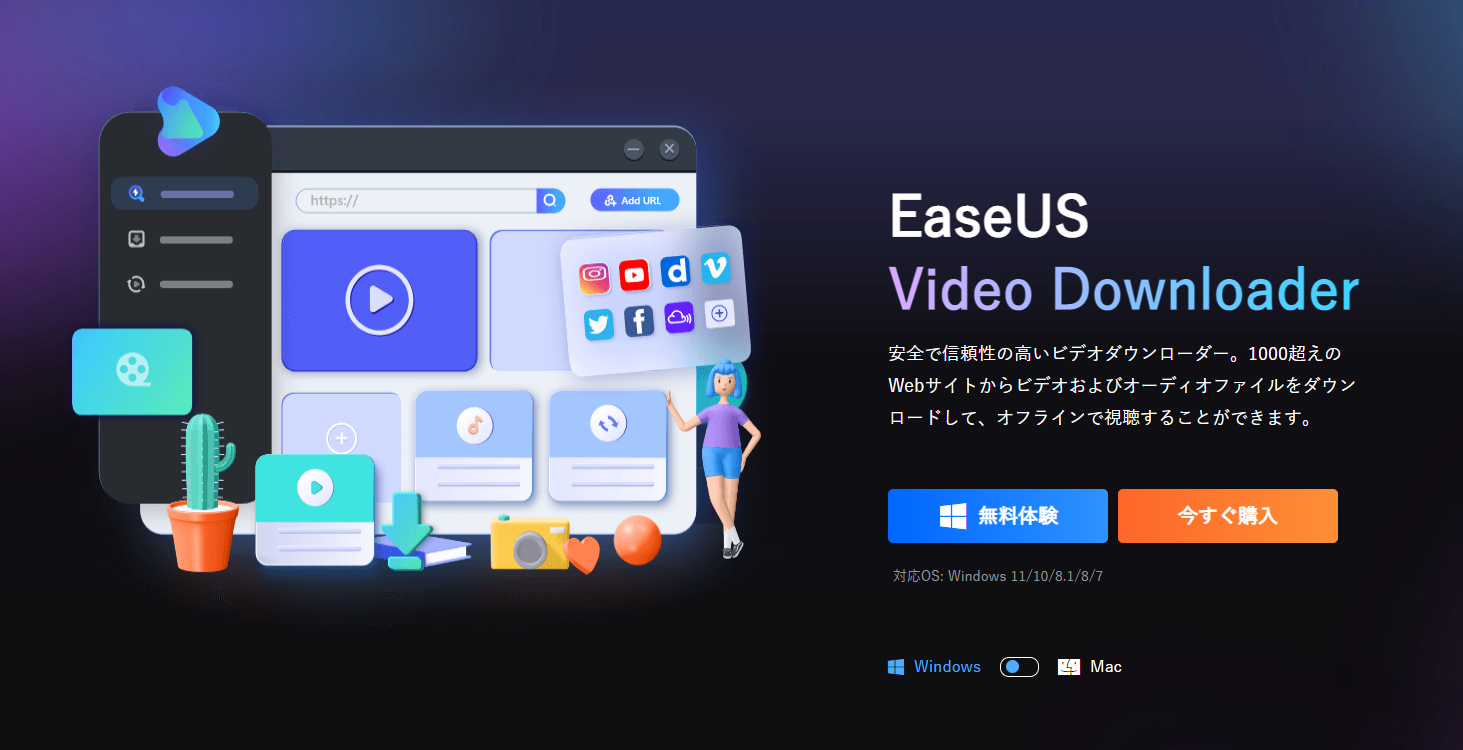
製品ページの「無料体験」ボタンをクリックするとexeファイルのダウンロードが行われるので、できたらexeファイルを開く。
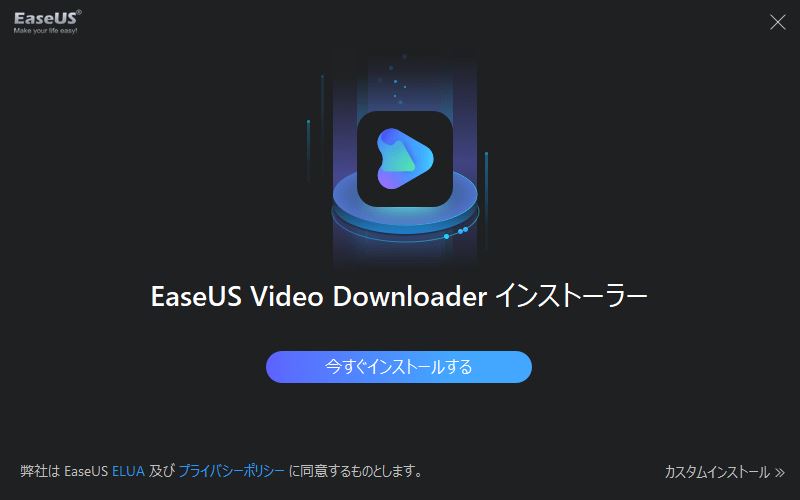
インストーラーが立ち上がるので「今すぐインストールする」をクリックしてインストール。これで1分足らずでインスールが終了した。
PCのデスクトップにアイコンが追加されるので、それをダブルクリックしてソフトを立ち上げる。
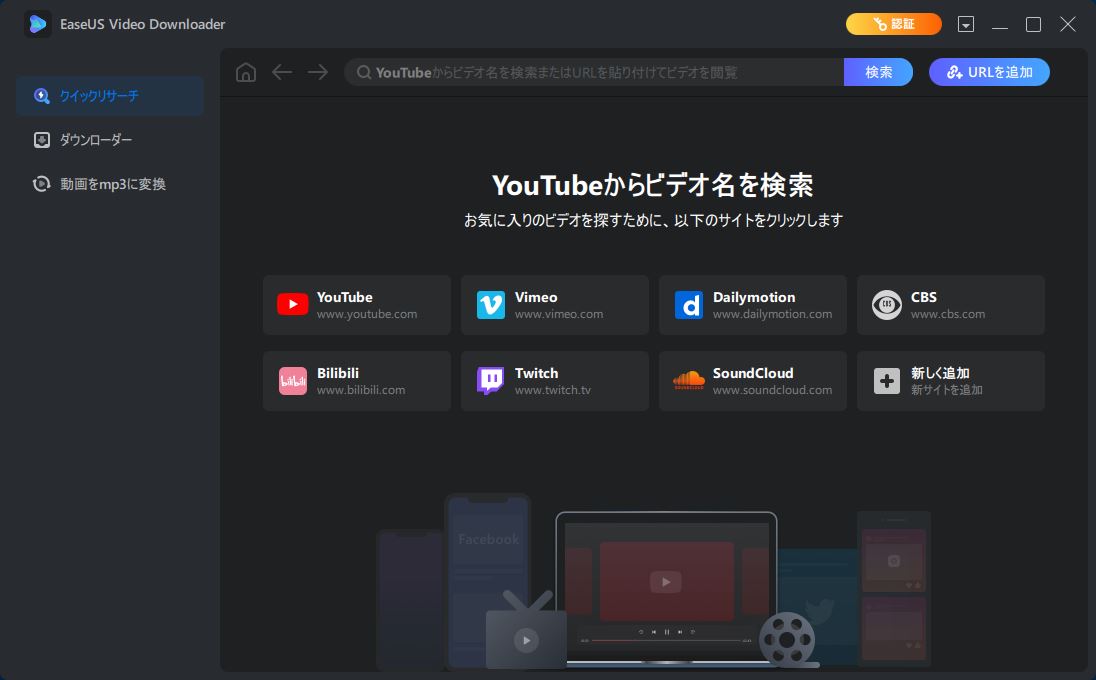
ソフトが立ち上がった。丈夫にYouTubeなどの検索フォームが、中央に各種動画サイトへのリンクがあるデザインで、UIはシンプルかつクリーンで見やすい。
YouTubeから動画をダウンロードしてみる
実際にYouTubeから動画をダウンロードしてみる。僕がYouTubeにアップしているサーキット走行動画をダウンロードしたいので、検索フォームに「オートポリス RX-8」と入力して検索をかける。
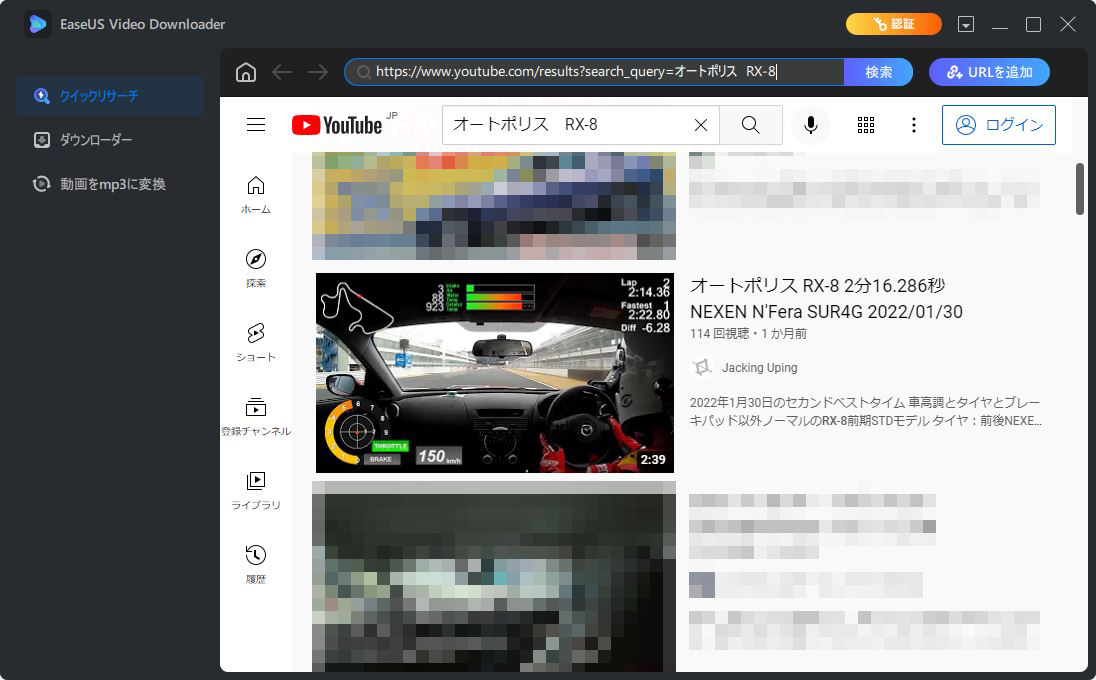
ウィンドウの中にYouTubeの検索画面がそっくりそのまま開かれた。目的の動画が見つかったのでクリックして開いてみる。
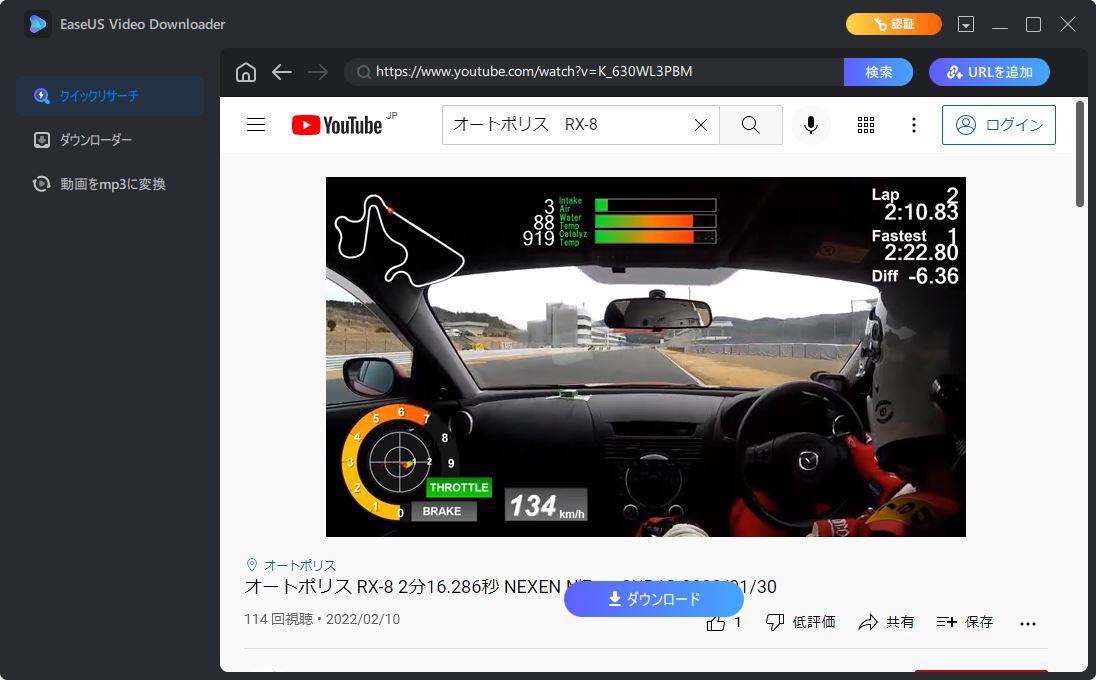
動画の再生が始まると同時に、画面下に「ダウンロード」という本来YouTube上に存在しないボタンが出てきた。このボタンをクリック。
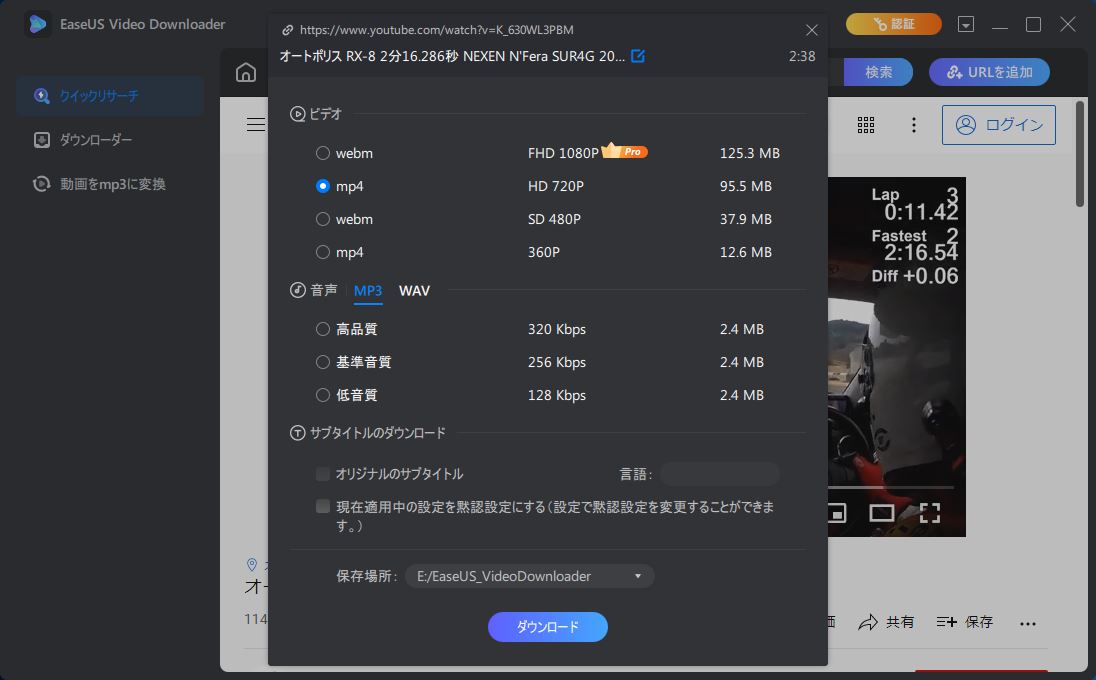
ダウンロード形式を選ぶ画面がポップアップされる。動画はwebmまたはmp4から選択できるが、無料体験版なので最高画質でもmp4の720Pとなる。音声ファイルとしてダウンロードする場合はMP3かWAVを選択可能。ただWAVでもファイルサイズは2.4MBだったので、特別高音質になるわけではないようだ。
設定を決めたら「ダウンロード」ボタンをクリック。
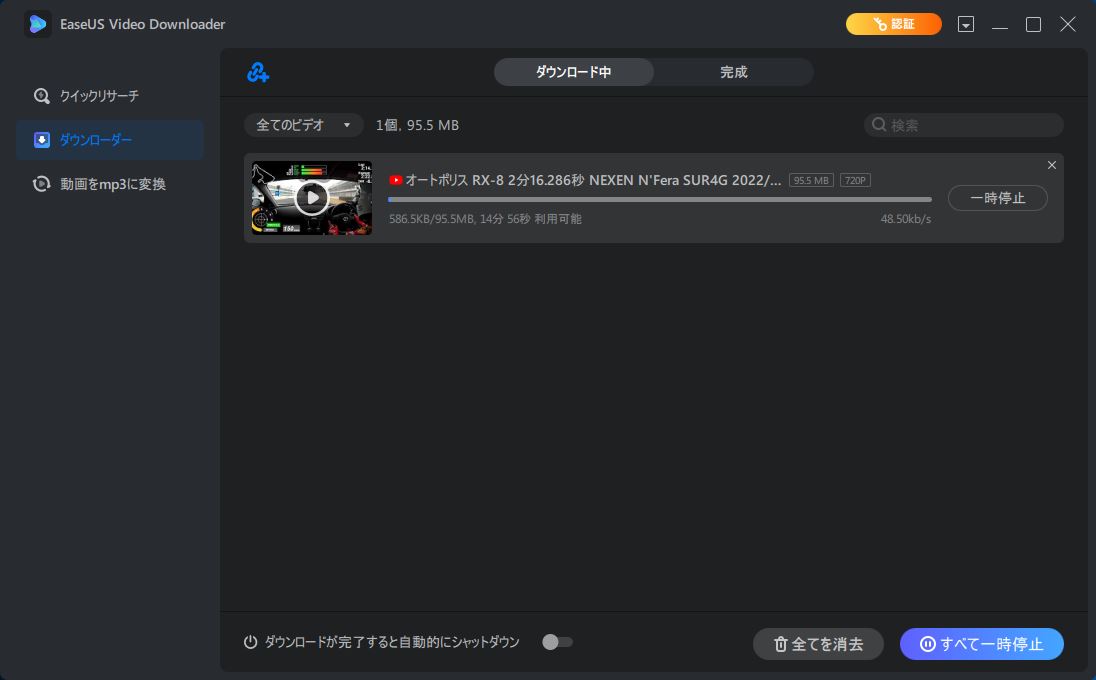
ダウンロードが開始された。2分40秒の動画だが、およそMP4形式の720Pだと15分でダウンロードできるらしい。実際に15分で出来たので表示に誤りはなかった。
ちなみに、Pro版に移行後同じ動画を1080P-webm形式でダウンロードしたのだが、その場合はダウンロードに2分しかかからなかった。webm形式でのダウンロードを選択するとめちゃくちゃに早いダウンロードが可能なのでオススメ。
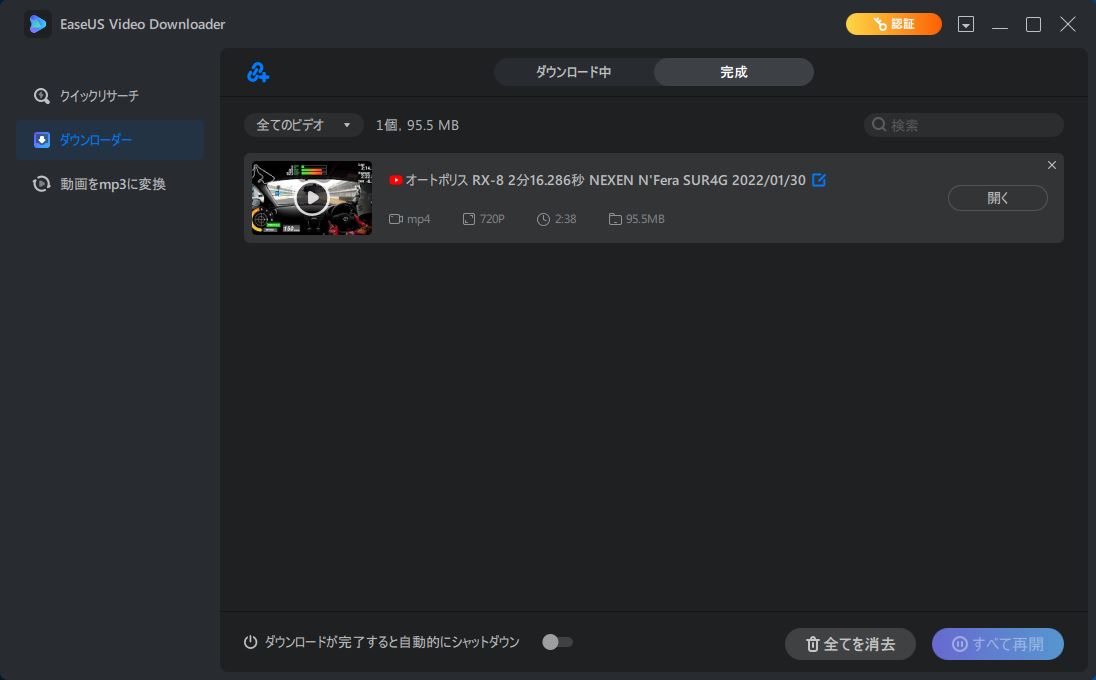
ダウンロードが完了すると「完成」ウィンドウの中に動画が移る。「開く」を押すと保存されているフォルダが開く。
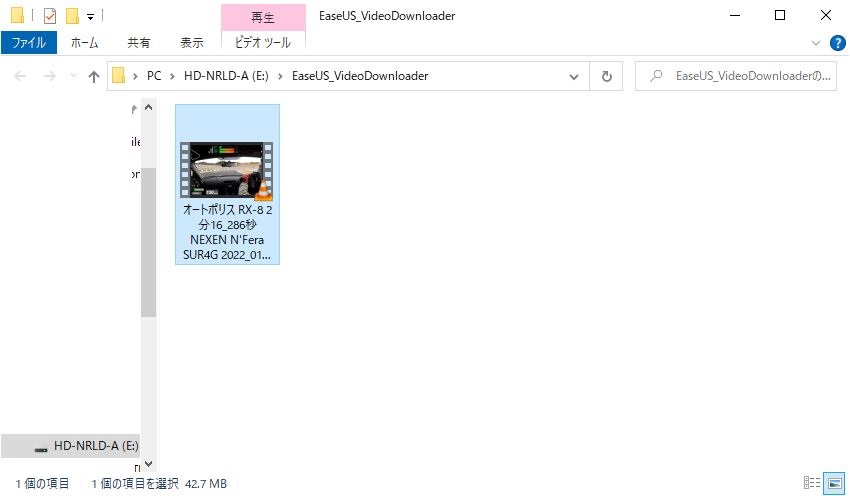
問題なく動画がダウンロードされていた。開いてみると、YouTube上にあるものと全く同じ動画が再生され、特に抜けていたり音がずれていたりといったことは無かった。1080Pの動画を720Pでダウンロードしているので少し粗さは感じるが、スマートフォンで見るぐらいなら全く支障は無いだろう。
有料のPro版を使ってみる
今回はEaseUSソフトウェアよりPro版のライセンスコードをもらっているので、Pro版も試してみる。
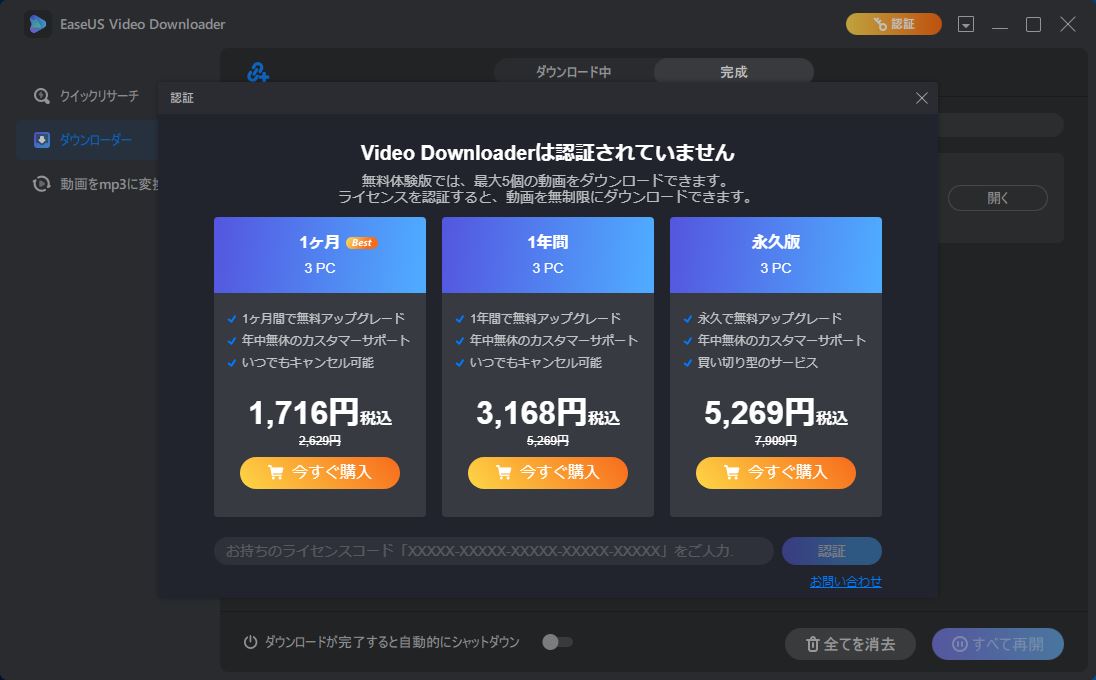
右上にある「認証」ボタンを押すとウィンドウが開いて購入画面が出てくる。1ライセンスで3つのパソコンまで使える様子なので意外とお得かもしれない。今回はライセンスコードがあるので、下の部分にライセンスコードを入力、認証ボタンをクリック。
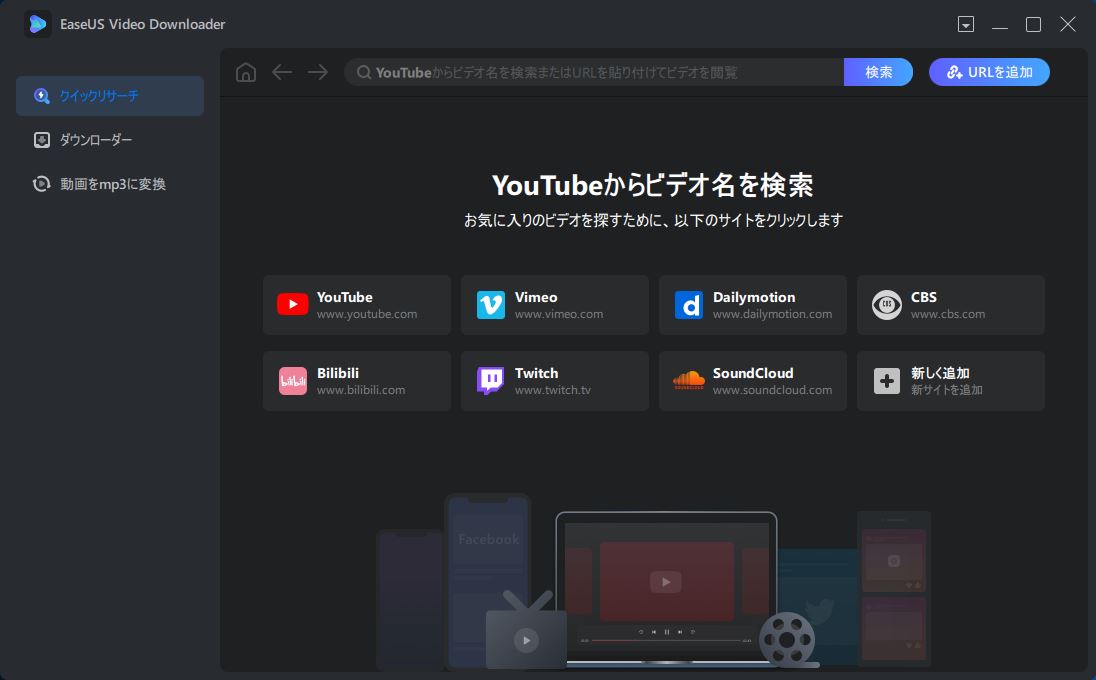
するとPro版に移行した。見栄えは右上の認証ボタンが無くなった以外特に変化はない。
YouTubeのプレイリストを一括ダウンロードしてみる
Pro版になったので、Pro版にしか無いYouTubeプレイリストの一括ダウンロードを試してみる。僕が作ったプレイリストのURLをEaseUS Video Downloaderの検索フォームに入れればOK。
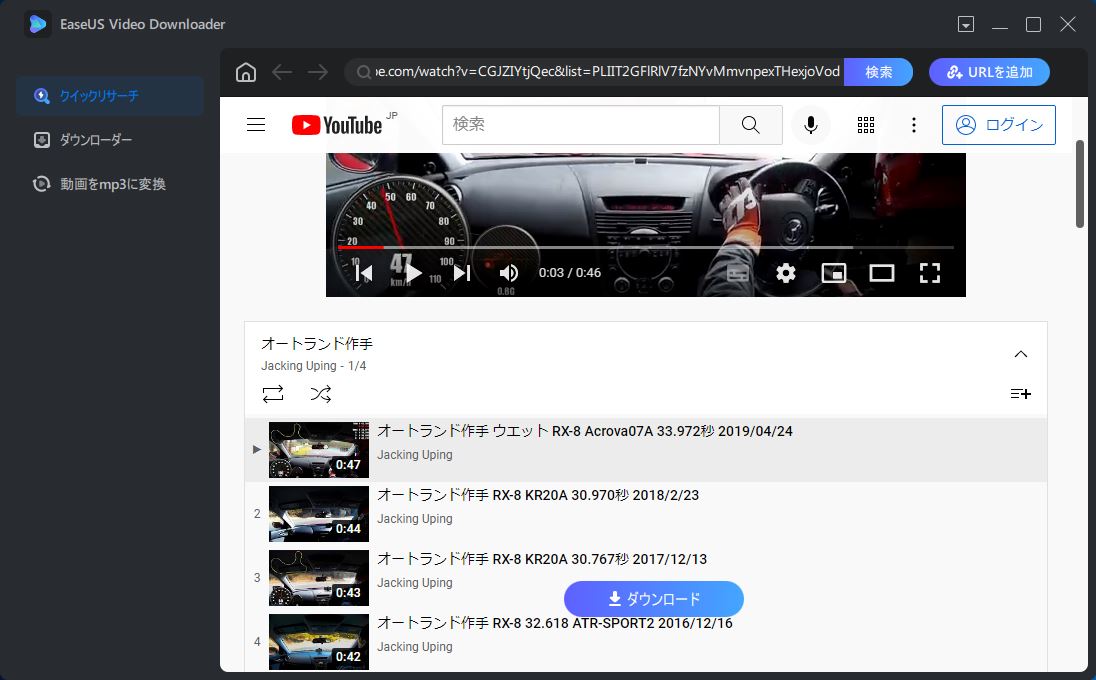
するとこのようにプレイリストが表示される。「ダウンロード」ボタンをクリック。
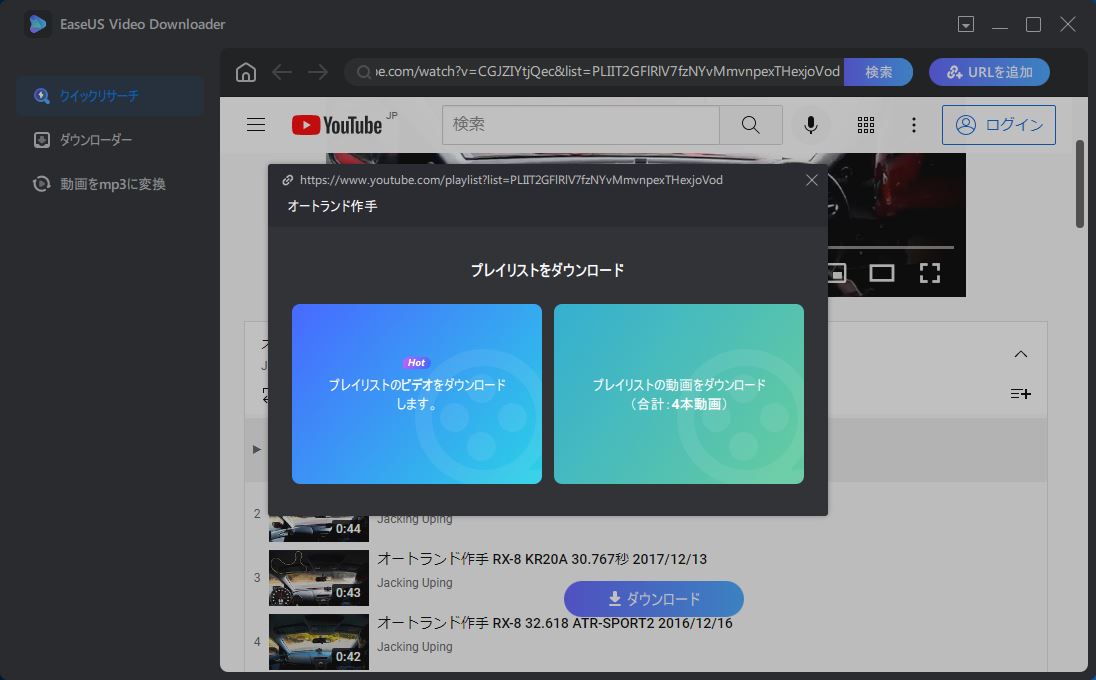
- プレイリストのビデオをダウンロードします。
- プレイリストの動画をダウンロード(合計:4本動画)
の2つの選択肢が現れた。ちょっと日本語翻訳が微妙で分かりづらいが、左の選択肢は現在再生されている動画を、右の選択肢はプレイリスト全体の動画をダウンロードするのに使えた。なので左のボタンをクリック。
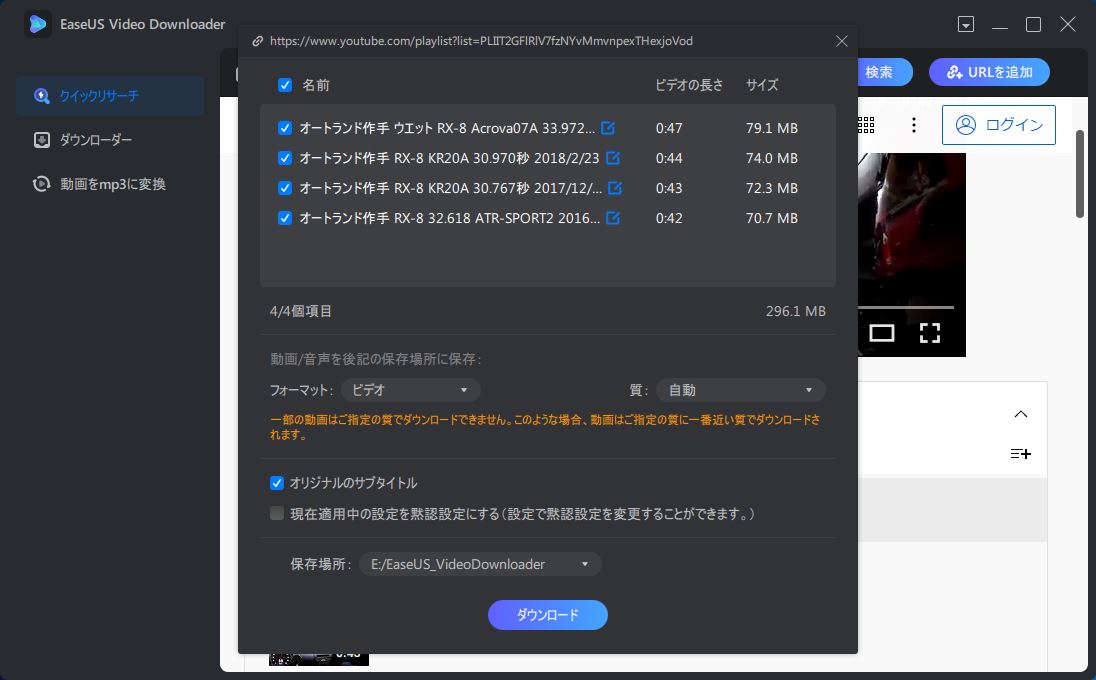
4つの動画の名前が表示され、ダウンロードしたい動画を取捨選択できるようになっている。これは便利だ。また動画としてか音声(MP3またはWAV)としてかを一括で選択することもできるし、画質/音質の選択も一括で可能。逆にそれぞれに動画か音楽かを選ぶ事はできない。
今回はビデオの1080P画質でダウンロードしてみる。動画を一括でダウンロードする場合はフォーマット形式を選択できないようだ。

プレイリスト動画のダウンロードが開始された。1つ40秒程度の動画なのだが、1本あたり1分ちょっとの時間でダウンロードされた。爆速すぎる。実はこの速さには理由がある。YouTubeから1080P以上の画質で動画をダウンロードする場合は自動的にwebm形式になるのだ。
ダウンロードの際の動画フォーマット形式について
少し注意するべき点として、Pro版以上でしか有効ではないが、YouTubeの動画を4K画質を含む1080P以上の画質でダウンロードする場合はwebm形式でのみのダウンロードとなる。これはYouTubeの仕様によるものらしい。webmはmp4に比べて若干画質が劣るのと、端末や再生ソフトによっては対応していない場合がある。とはいえ最近の端末ではほぼほぼ対応しているはずなので気にしなくても良いかもしれない。
少しいやらしいことに無料版の最高画質である720Pはwebm形式でのダウンロードが出来ない(Pro版でもwebm-720Pの選択肢が無かった)ので、YouTube動画を高画質かつ爆速ダウンロードを希望する場合はPro版を購入する他にないようだ。
また、Vimeoの動画をダウンロードする場合には1080Pであってもmp4形式でダウンロードされた。というより、Vimeoの動画は上のダウンロード形式を選択する画面が表示されないままダウンロードが開始された。動画サイトによって選べる動画フォーマット形式が異なる点には注意が必要かもしれない。ちなみにVimeoからMP4形式の動画をダウンロードする場合も、mp4形式ではあったがダウンロード時間は非常に短かった。
サイトによっては動画でしかダウンロードできない
試した範囲ではYouTube以外ではダウンロード形式の選択が出来なかったので、動画をMP3としてダウンロードしたい場合はEaseUS Video Downloader内にあるMP3変換機能を活用せねばならないようだ。主にMP3としてダウンロードしたい人の場合はこのあたりに少し不便を感じるかもしれない。
ダウンロードが出来た動画サイト・SNS
僕が試してみた限り、
- YouTube
- bilibili
などのSNSや動画サイトでは動画のダウンロードが出来た。
ニコニコ動画のダウンロードは出来なかった
僕が今回試してみた限り、
- ニコニコ動画
- TicTok
から動画をダウンロードすることは出来なかった。今回テストしたEaseUS Video Downloaderのバージョンは2.0.2だったが、今後のアップデートでの改善に期待したい。
違法ダウンロード、ダメ絶対
当然のことながら、違法ダウンロードは絶対にしてはいけない。EaseUS Video Downloaderを使用する前には表示される免責事項に同意する必要がある。
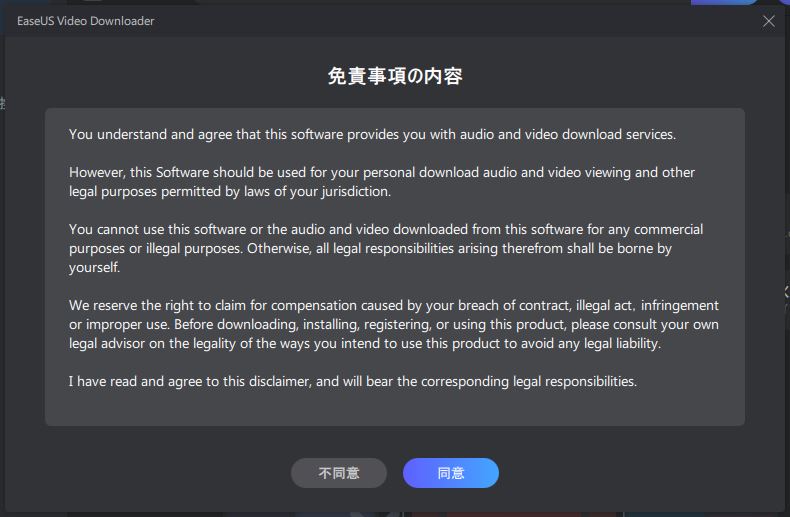
著作者の許可なくアップロードされたコンテンツをダウンロードしたり、ダウンロードしたコンテンツを私的以外の目的に使用することは絶対にしてはならない。
YouTube動画の一括爆速ダウンロードソフト
というわけでEaseUS Video Downloaderを試してみた。メリットしては
- 明確で使い勝手の良いUI
- 異常なほど早いダウンロード時間
- 幅広い動画サイトに対応
- MP3でのダウンロードも可能
- YouTubeチャンネル、プレイリストからの一括ダウンロードが快適
デメリットとしては、
- 高画質コンテンツをダウンロードするためにはPro版が必要
- ニコニコ動画とTicTokはダウンロード不可(22年3月時点)
- 動画サイトによってはダウンロード形式を選べない
が上げられる。ダウンロードできないサイトがあったことは少し残念。
ただ、YouTubeや各種SNSより動画や音楽をダウンロードしたい人にとってはなかなか使い勝手の良いソフトだと思う。無料のダウンローダーも確かに存在するのだが、ここまで爆速でダウンロードされてしまうと、快適すぎて他のソフトを使う気になれない。YouTubeチャンネルやプレイリストからの一括ダウンロード機能も便利で良いので、まずは体験版から試してみてはいかがだろうか?
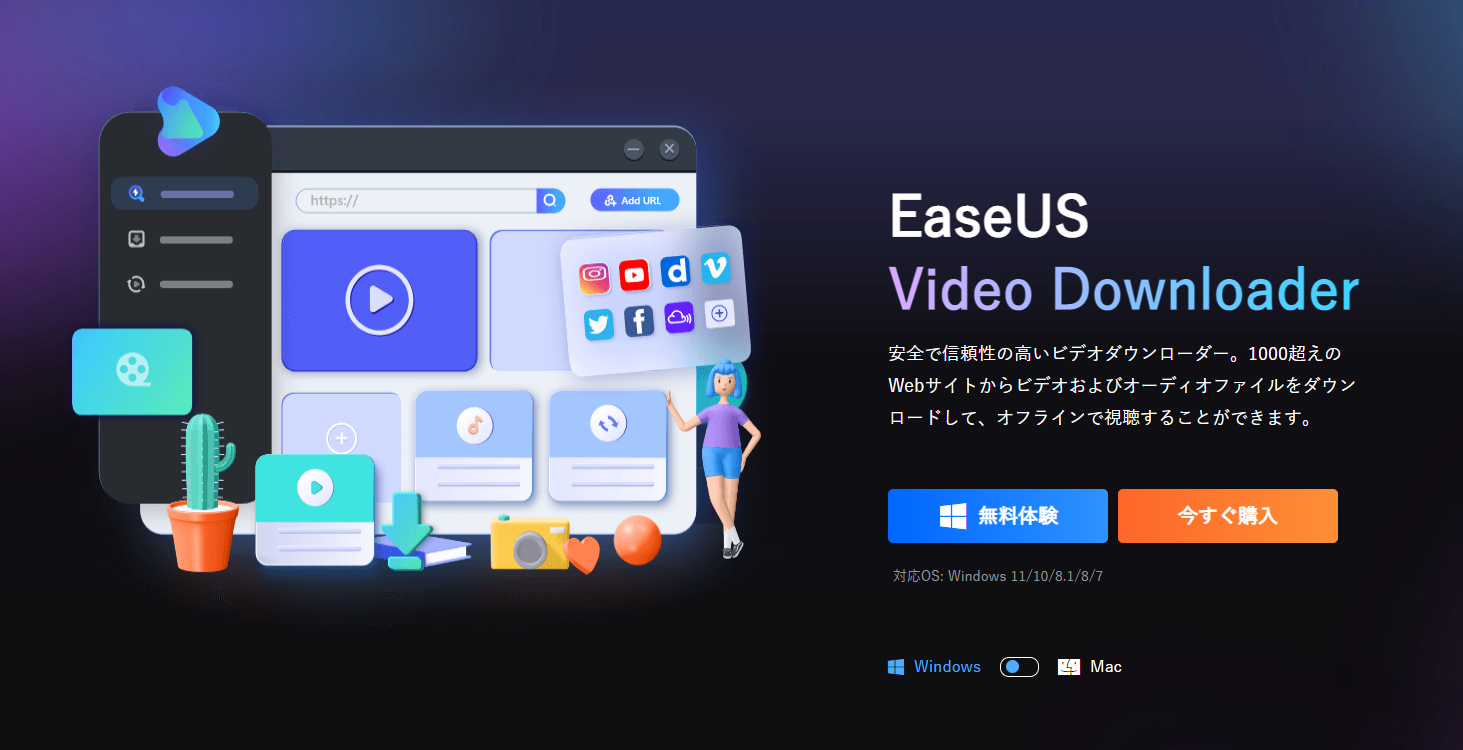

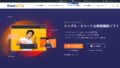

コメント